Black Screen Recording - 5 årsaker og 6 perfekte løsninger
Svart skjermopptak kommer over for nesten alle; du trenger ikke bekymre deg for å ville løse det alene. Og dette kan skje på alle enheter, inkludert datamaskiner, bærbare datamaskiner og mobile enheter. Det kan faktisk være frustrerende å møte dette, siden det hindrer deg i å ta opp det forventede innholdet. Når du tenker på dette, er det mange spørsmål brukere kommer med, for eksempel hvorfor opptak på svart skjerm skjer, om det er mulig å løses osv. Så, for flere detaljer og for å få svar, sørg for å lese ferdig dette innlegget .
Guideliste
5 mulige årsaker til svartskjermopptak 6 gjennomførbare rettelser til svartskjermopptak på datamaskin/mobil Vanlige spørsmål om fiksing av svartskjermopptak5 mulige årsaker til svartskjermopptak
Som du vet, gir skjermopptak deg muligheten til å fange hva som skjer på skjermen og lagre det for fremtidig referanse og enkel avspilling. Likevel kan det fortsatt ha problemer, som svart skjermopptak; Enten du bruker den bærbare datamaskinen, stasjonære datamaskinen eller telefonen, er ingen enheter unntatt fra dette problemet. Hva er de mulige årsakene bak opptaket med svart skjerm på Windows/Mac/Android/iPhone?
1. Sikkerhets- og personverninnstillinger. Noen innstillinger på datamaskinen kan påvirke skjermopptaket, noe som forårsaker svart skjerm. Sikkerhetsinnstillinger kan ha blokkert tilgangen til skjermen, og hindret skjermopptaket i å fange opp riktig.
2. Begrenset innhold. Begrenset innhold er forbudt å se i noen aldre, så det hindrer deg i å gripe dem på skjermen, og bare en svart skjerm vises når du prøver å ta det opp.
3. Feil skjermopptakerinnstillinger. Blant de typiske årsakene til at svartskjermopptak skjer, er feil oppsett av programvare for skjermopptak. Innstillingene må være riktig konfigurert for å fange ønsket skjermområde.
4. Utdaterte grafikkdrivere. En utdatert driver skaper en unormal skjerm som ikke lar deg utføre skjermopptaksprosessen riktig, noe som fører til et svart skjermopptak.
5. Kompatibilitetsproblem. Skjermopptaksprogramvaren er kanskje ikke kompatibel med systemet ditt eller andre applikasjoner som er målopptaket ditt, noe som resulterer i en svart skjerm.
6 gjennomførbare rettelser til svartskjermopptak på datamaskin/mobil
De har sagt at mulige årsaker kommer med 6 brukbare løsninger. Hvis du ønsker å håndtere opptaksproblemet med svart skjerm, les reparasjonene nedenfor for å komme deg ut av denne situasjonen.
1. Start programvaren eller enheten på nytt
Å starte enheten på nytt er en vanlig måte å løse mindre problemer på, enten det er på en datamaskin eller mobil. Å gjøre dette kan bidra til å fjerne alle midlertidige feil eller feil som skjer på skjermen din som utløser svartskjermopptaket. Eller du kan like godt starte på nytt eller oppdatere skjermopptaksprogramvaren du bruker.
◆ Windows: Naviger til "Start"-menyen eller "Windows"-ikonet, klikk på "Power"-knappen der alternativene vises, og velg "Start på nytt" derfra.
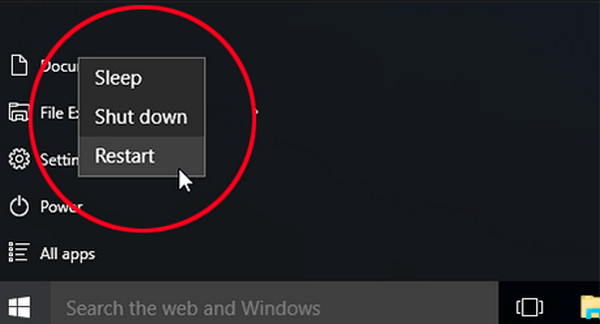
◆ Mac: Klikk på "Apple"-menyen på din Mac og velg "Start på nytt".
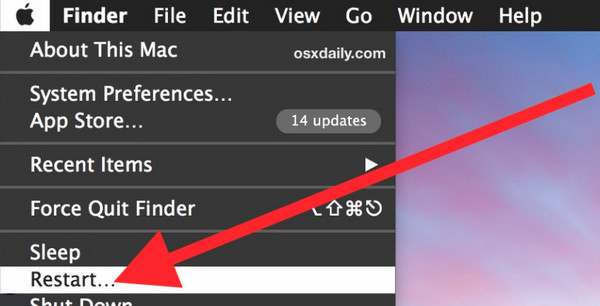
◆ Android: Trykk på "Power"-knappen i sekunder for å åpne flere "Power"-alternativer. Velg "Start på nytt" derfra for å slå av enheten og vent til den slås på igjen. Deretter kan du sjekke om opptaksproblemet med svart skjerm er løst.
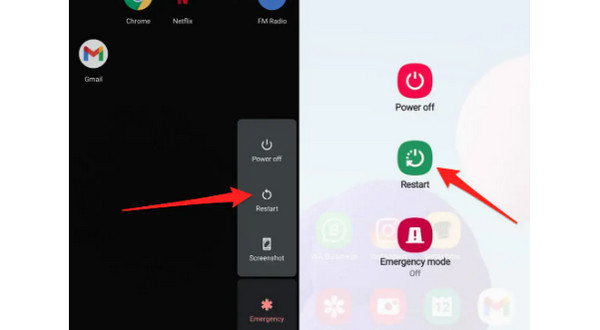
◆ iPhone:
Uten Hjem-knapp: Hold nede "Volum ned" eller "Opp"-knappen mens du samtidig trykker på "Side"-knappen til "Slå av-glidebryteren" vises. Dra den for enheten din for å slå av; slå den på igjen etter en kort stund.
Med en Hjem-knapp: På øvre eller høyre side av iPhone, hold nede "Power"-knappen. Vent til "Slå av"-glidebryteren, og dra den for å slå av enheten. Vent et lite øyeblikk før du slår den på igjen.
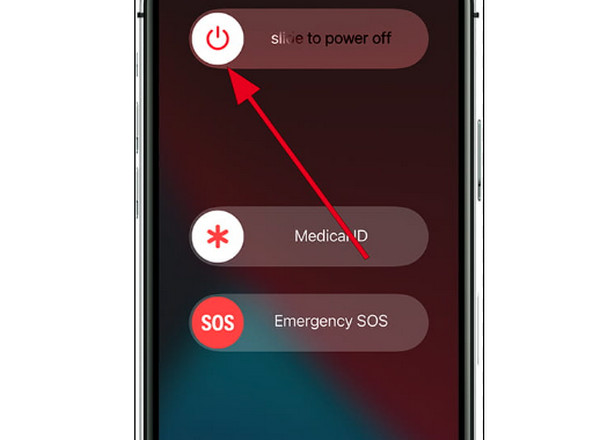
2. Oppdater grafikkdrivere på Windows
En grafikkdriver bestemmer spillet, nettstedet, videoen og andre bilder som vises. Den fikser også feil og øker datamaskinens ytelse når den oppdateres jevnlig. Som nevnt kan en utdatert driver forårsake svart skjermopptak, så for å oppdatere grafikkdriveren på Windows, se veiledningen nedenfor.
Trinn 1.På Windows åpner du "Start"-menyen, skriv deretter inn "Enhetsbehandling", og et nytt vindu vil dukke opp med mange alternativer.
Steg 2.På Windows åpner du "Start"-menyen, skriv deretter inn "Enhetsbehandling", og et nytt vindu vil dukke opp med mange alternativer.
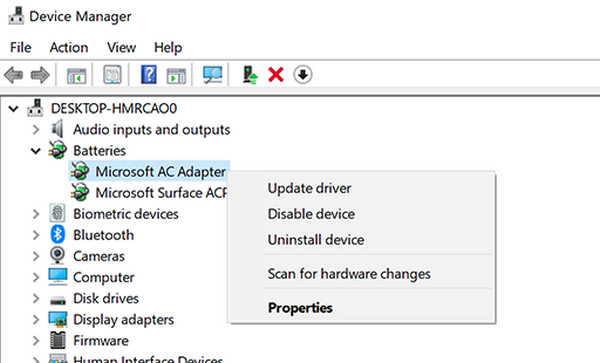
Trinn 3.Gå til "Driver"-fanen og klikk på "Oppdater driver". Velg "Søk automatisk etter oppdatert driverprogramvare". Og til slutt, klikk "Oppdater driver" igjen.
3. Deaktiver skjermopptaksbegrensning på iPhone
Skjermopptaksbegrensningen på iPhone 16/15 kan forårsake svart skjermopptaksproblem, som hindrer deg i å fange alle skjermaktivitetene. Dermed kan du sjekke innstillingene for å fikse dette problemet.
Gå til "Innstillinger", og finn deretter "Skjermtid". Derfra trykker du på "Innhold og personvernrestriksjoner". Under "Spillsenter", velg "Skjermopptak" og sørg for at bryterknappen er satt til "Tillat".
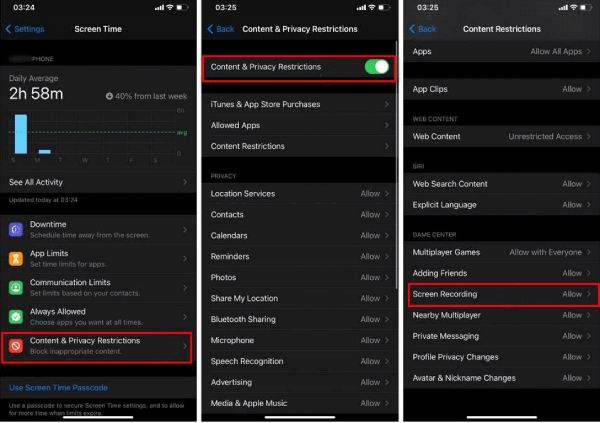
Hvis det ikke løser opptaksproblemet med svart skjerm, kan du prøve å speile skjermen gjennom AnyRec telefonspeil. Det er et program som lar deg speile din iPhone eller Android-skjerm til en PC for en stor og bedre visuell skjerm. Ingen krasj og forsinkelser er funnet i dette verktøyet. Rett etter speiling, med den innebygde skjermopptakeren, kan du ta opp telefonskjermen video sammen med lyd på datamaskinen med utmerket kvalitet, noe som gir en jevn og stabil opptaksprosess.
4. Sjekk begrensningen
"Hvorfor kan jeg ikke ta opp skjermen?" Det er ikke det at du ikke kan; mesteparten av tiden har målopptaksinnholdet restriksjoner. Det er ingen måte du kan ta det opp, så du har opptaksproblemet med svart skjerm. Blant de forbudte appene for opptak er Netflix, Amazon Prime og andre lignende plattformer. Se også antivirusprogrammet installert på PC-en som beskytter deg mot unødvendige opptak.
5. Endre opptaksinnstillinger
Når det gjelder programvare for skjermopptak, er de ofte satt opp med mange parameteralternativer, for eksempel oppløsning, kvalitet, bildefrekvens, etc., for å garantere høy og jevn ytelse. Derfor, hvis du har en low-end PC, er det utmerket å senke kvaliteten og andre innstillinger, slå av GPU-maskinvareakselerasjonen og deretter bruke forskjellige parametere for å løse opptaket med svart skjerm.
6. Bruk AnyRec Screen Recorder
Selv om flere skjermopptakere har lignende opptaksfunksjoner, er ytelsen forskjellig. Derfor, hvis du har et svart skjermopptak, hvorfor ikke vurdere å erstatte din nåværende skjermopptaker med en annen? En av de beste programvarene for skjermopptaker i dag er AnyRec Screen Recorder. Å velge et område for å ta opp samtaler, spilling, møter og mer, enten det er fullskjerm, aktivt vindu eller tilpasset område, støttes. På toppen av det kan sanntidstegninger legges til uten problemer under opptak; det påvirker ikke kvaliteten på videoen.

Fang alle skjermaktiviteter samtidig med lyd og webkamera.
Velg fritt hele skjermen eller ønsket vindu for å unngå svart skjerm.
Telefonopptaker for å speile og ta opp mobilskjermen din uten svart skjerm.
Tilpassede hurtigtaster for enkelt å starte, pause, gjenoppta og fange opptaket.
100% Sikker
100% Sikker
Trinn 1.Gå inn i "Videoopptaker"-delen for å starte. Deretter velger du mellom "Full" eller "Custom" for opptaksområdet. Hvis du velger Egendefinert, klikker du på "Velg område/vindu" for å tilpasse området du vil ta opp.

Steg 2.Aktiver lydalternativer som "Systemlyd" for å fange datamaskinlyd og en "mikrofon" for å ta opp stemmen din. Du kan også slå på "Webcam" for å ta opp deg selv.

Trinn 3.Etter å ha satt den opp, klikk på "REC" eller trykk på "Ctrl + Alt + R"-tastene for å ta bilder uten problemer med svart skjerm. Under opptak, ikke glem at du kan ta skjermbilder, kommentere, justere volumet osv.

Trinn 4.Hvis du ønsker at opptaket skal avsluttes, klikk "Stopp", og du vil bli dirigert til "Forhåndsvisning"-vinduet. Dra nytte av trimfunksjonen for å fjerne ekstra deler, og klikk deretter "Lagre" for å eksportere.

100% Sikker
100% Sikker
Vanlige spørsmål om fiksing av svartskjermopptak
-
Hvorfor fungerer ikke skjermopptaket mitt?
Den vanligste årsaken er den utdaterte grafikkdriveren din, så sørg for å ha den oppdatert for å fikse problemer med Windows-skjermvisning.
-
Kan jeg ta opp direkte på datamaskinen min uten å bruke andre verktøy?
Ja. Heldigvis har Windows 10 og 11 en innebygd skjermopptaker, Xbox Game Bar, som hjelper deg med enkle opptaksaktiviteter.
-
Hvorfor skjer opptakene med svart skjerm på iPhonen min?
iPhone-skjermen din kan ha en mindre feil på skjermopptaket, kjører en utdatert iOS-versjon, eller problemet er med appen du vil ta opp som ikke lar deg ta opp ønsket innhold.
-
Har Android en innebygd skjermopptaker?
Ja. Android 11 og de nyeste versjonene støtter en innebygd skjermopptaker som gjør det raskt for brukere å ta opp skjermaktiviteter uten å laste ned apper eller verktøy. Men det kan noen ganger sitte fast med opptaksproblem med svart skjerm.
Konklusjon
Det var alt for i dag! Du har nettopp oppdaget årsakene bak opptaksproblemet med svart skjerm som skjer med deg, og du er klar til å fikse dette problemet. Seks løsninger er gitt i dette innlegget, så sørg for å følge dem nøye for å løse problemet. Blant dem kan du prøve AnyRec Screen Recorder for å ta opp skjermen din. Det er det beste alternativet ditt og kan være ditt verktøy når du vil ta opp spilling, møter, samtaler og mer med utmerket kvalitet. Dette programmet vil helt sikkert få deg tilbake på sporet og ut av opptaksavbrudd på den svarte skjermen.
100% Sikker
100% Sikker
